Differenze tra le versioni di "Gestione Ordinaria procedimenti di Rinnovo"
imported>Demos2 |
imported>Demos |
||
| (55 versioni intermedie di 2 utenti non mostrate) | |||
| Riga 1: | Riga 1: | ||
{{MenuDemografico}} | |||
'' '''Stranieri -> Extracomunitari -> Gestione Ordinaria Procedimenti di Rinnovo''' '' | |||
==Introduzione== | |||
L'iscrizione anagrafica dello straniero extracomunitario dipende dal possesso di un documento di soggiorno valido, ma stando alla attuale normativa vigente, la domanda di cambio residenza va accolta anche con permesso scaduto qualora l'interessato esibisca la ricevuta della domanda di rinnovo rilasciata dalla questura. | L'iscrizione anagrafica dello straniero extracomunitario dipende dal possesso di un documento di soggiorno valido, ma stando alla attuale normativa vigente, la domanda di cambio residenza va accolta anche con permesso scaduto qualora l'interessato esibisca la ricevuta della domanda di rinnovo rilasciata dalla questura. | ||
<br> | <br> | ||
| Riga 49: | Riga 24: | ||
<br> | <br> | ||
<br> | <br> | ||
==Pannello di Gestione Procedimenti== | |||
Attraverso il pannello di gestione dei procedimenti, è possibile visualizzare ed effettuare tutte le operazioni già descritte nella ''introduzione'' ''(vedi paragrafo precedente)'' | |||
<br> | |||
Non appena si entra nella funzione, il pannello si presenta completamente vuoto; è sufficiente cliccare sul pulsante di '' '''ricerca/filtra''' '' [[Immagine:Stranieri_extracomunitari_22.jpg]] per visualizzare un elenco di tutti i procedimenti ancora aperti, come da immagine di esempio che segue: | |||
<br> | |||
[[Immagine:Stranieri_extracomunitari_09.jpg]] | |||
<br> | |||
<br> | |||
Di default, se non specificato altrimenti, l'applicativo mostra in griglia <u>tutti</u> i procedimenti di rinnovo ancora aperti; ma come è possibile intuire dalla immagine di esempio, sono presenti numerosi filtri di ricerca che consentono all'operatore di specificare ad esempio i soli procedimenti per i quali è stato generato un avviso o una diffida in un determinato periodo, piuttosto che ricercare per cognome o nome, per tipologia di procedimento (solo avvisi o solo diffide), o ancora ricercare tra i procedimenti già conclusi. | |||
<br> | |||
Nota bene: di default l'applicativo ricerca tra i soli procedimenti aperti, come da filtro abilitato: [[Immagine:Stranieri_extracomunitari_23.jpg]]; per visualizzare anche i procedimenti conclusi, è sufficiente spegnere tale opzione, e ripetere la ricerca. | |||
<br> | |||
<br> | |||
====Consultazione dei Dati==== | |||
Il pannello di ricerca, mostra già in griglia tutti i dati salienti relativi al soggetto interessato e al suo procedimento. Per ogni soggetto è presente una ''colonna'' dove viene indicato il ''cognome, nome, data e comune di nascita, indirizzo di residenza, stato del procedimento (avviso / diffida / chiuso), data dell'avviso, data della diffida, data della dichiarazione e data e motivo di chiusura del procedimento''. | |||
<br> | |||
Sono inoltre presente 3 pulsanti che consentono di richiamare rapidamente le seguenti schede: | |||
<br> | |||
- [[Immagine:Stranieri_extracomunitari_26.jpg]]''Scheda Individuale AP5 del soggetto'' | |||
<br> | |||
- [[Immagine:Stranieri_extracomunitari_27.jpg]]''Riepilogo dei soli dati relativi al Documento di Soggiorno'' | |||
<br> | |||
- [[Immagine:Stranieri_extracomunitari_28.jpg]]''Storia degli eventi associati al Documento di Soggiorno'' | |||
<br> | |||
come da immagine di esempio che segue: | |||
<br> | |||
[[Immagine:Stranieri_extracomunitari_25.jpg]] | |||
<br> | |||
<br> | |||
Nella griglia inoltre vengono evidenziati con colorazione differente eventuali soggetti del tutto privi di documento, o soggetti annotati nel documento di un altro soggetto ''(solitamente si tratta di minorenni)'' | |||
<br> | |||
[[Immagine:Stranieri_extracomunitari_29.jpg]] | |||
<br> | |||
<br> | |||
====Ordinamento dei Dati==== | |||
Come per la quasi totalità delle griglie presenti nell'applicativo, anche in questo caso sarà sufficiente cliccare sul nome della colonna per la quale si intende ordinare i risultati in ordine crescente (un altro click per l'ordine decrescente). | |||
<br> | |||
<br> | |||
====Stampe==== | |||
Dal pannello di gestione dei procedimenti di rinnovo, è possibile riprodurre qualsiasi stampa legata ad un ''avviso'' o ''diffida'' prodotta in precedenza. | |||
<br> | |||
''(vedi anche [[Rinnovo Avvisi|Stranieri -> Extracomunitari -> Generazione Avvisi]] e [[Rinnovo Diffide|Stranieri -> Extracomunitari -> Generazione Diffide]] )'' | |||
<br> | |||
Cliccando sul pulsante '' '''stampe''' '' [[Immagine:Stranieri_extracomunitari_32.jpg]] è possibile scegliere se: | |||
<br> | |||
- produrre stampe relativamente al ''procedimento selezionato''; in tal caso verrà proposta la (ri)stampa delle ''diffida'' o ''avviso'' a seconda dello status del singolo procedimento selezionato. | |||
<br> | |||
- ''stampe massive'' interesserà invece tutti i soggetti risultanti dalla interrogazione, ed amplia il ventaglio di stampe disponibili, come da immagine di esempio che segue: | |||
<br> | |||
[[Immagine:Stranieri_extracomunitari_33.jpg]] | |||
<br> | |||
<br> | |||
====Estrazione su File==== | |||
Una volta che si ottiene il risultato nella griglia, cliccando con il tasto destro del mouse su qualunque titolo di una colonna, si accede al pannello di estrazioni disponibili. | |||
<br> | |||
Tra le varie opzioni disponibili, si può copiare la tabella negli appunti, esportare un file di testo separato da tabulatore, creare un file in formato .csv, o '''esportare direttamente in Microsoft Excel o Open Office''', come da immagine di esempio: | |||
<br> | |||
[[Immagine:Stranieri_extracomunitari_34.jpg]] [[Immagine:Excel_icon_small.jpg]] [[Immagine:Open office icon small.png]] | |||
<br> | |||
<br> | |||
==Storico Avviso e Diffide== | |||
Con la funzione di '' '''storico avvisi/diffide''' '' è possibile interrogare lo storico in ordine cronologico inverso ''(dalla più recente in poi)'' di tutte le generazioni di avvisi o diffide avvenute con l'applicativo, come da immagine di esempio che segue: | |||
<br> | |||
[[Immagine:Stranieri_extracomunitari_37.jpg]] | |||
<br> | |||
<br> | |||
Per ogni generazione, verrà mostrata una riga con l'indicazione della tipologia ''(avviso o diffida)'' e la data in cui è stata generata; inoltre è sufficiente effettuare un doppio click del mouse sulla riga desiderata, per visualizzare anche le generalità dei soggetti interessati da quella generazione. | |||
<br> | |||
Se nel frattempo un procedimento è stato concluso, in quanto l'interessato ha fornito una relativa ''dichiarazione di rinnovo'', verrà evidenziato con l'indicazione di ''Stato Procedimento = Chiuso''. | |||
<br> | |||
<br> | |||
==Modifica dei Dati== | |||
Da questo pannello è possibile anche '' '''modificare'' [[Immagine:stranieri_extracomunitari_30.jpg]]o '' '''eliminare''' '' [[Immagine:stranieri_extracomunitari_31.jpg]] i dati del procedimento selezionato. | |||
<br> | |||
Nel caso di ''modifica'' è possibile intervenire sui dati del procedimento ''(ad esempio modificando le date o la tipologia di avviso/diffida)'', mentre la ''eliminazione'' consiste nella completa rimozione del procedimento in essere ''(l'applicativo mostrerà un ulteriore messaggio di conferma)''. | |||
<br> | |||
<br> | |||
==Documenti Collegati== | |||
Così come per le Pratiche Apr ed Aire, è anche possibile acquisire i documenti presentati attraverso la funzione '' '''Documenti Collegati''' '', accessibile dal pulsante [[Immagine:Ana_stranieri_comunitari_attestazioni_09.jpg]] | |||
<br> | |||
[[Immagine:Stranieri_extracomunitari_35.jpg]] | |||
<br> | |||
<br> | |||
Verranno mostrati in questo pannello, tutti i documenti eventualmente acquisiti in qualsiasi fase del procedimento ''(quindi anche quelli acquisiti ad esempio nella fase di generazione avviso o diffida). | |||
<br> | |||
<br> | |||
==Inserimento Dichiarazione di Rinnovo== | |||
Con questa funzione, è possibile inserire la ''dichiarazione di rinnovo'' [[Immagine:Stranieri_extracomunitari_36.jpg]], ovvero i dati relativi al '''nuovo documento di soggiorno''' in possesso del cittadino, o ai suoi eventuali dati di rinnovo; sempre da questa funzione è possibile indicare gli estremi della eventuale '''ricevuta postale''' relativa al kit di richiesta per l'emessione di un nuovo permesso (che in base alla normativa vigente, ai fini della iscrizione anagrafica, è ''equipollente'' al possesso di un ''documento di soggiorno''). | |||
<br> | |||
<br> | |||
Per procedere al caricamento della dichiarazione, la prima operazione è quella di identificare gli estremi del '' '''dichiarante''' '' ''(ovvero l'intestatario del documento di soggiorno)''; l'applicativo consente la ricerca in anagrafe, ed effettua in automatico un filtro tra i soli residenti attualmente in apr e di cittadinanza extracomunitaria. | |||
<br> | |||
Una volta ricercato il dichiarante, l'applicativo mostrerà a video gli eventuali dati dell'attuale documento di soggiorno in possesso del cittadino ''(in assenza verranno presentati completamente vuoti)''; a questo punto sarà sufficiente immettere tutti i nuovi dati dichiarati dal cittadino, come da figura di esempio che segue: | |||
<br> | |||
[[Immagine:Stranieri_extracomunitari_16.jpg]] | |||
<br> | |||
Nota bene: nel caso in cui vengono mostrati a video i dati relativi ad un precedente documento di soggiorno, sarà sufficiente aggiornarli semplicemente ''scrivendoci sopra''. | |||
<br> | |||
<br> | |||
Segue una panoramica dei campi richiesti: | |||
*'' '''Data della Dichiarazione''' '' dove indicare la data nella quale il cittadino si presenta per la dichiarazione della dimora abituale ''(solitamente si indica la data di lavoro/inserimento)'' | |||
*'' '''Data di Rilascio''' '' si intende la data di rilascio del documento, consultabile sul nuovo documento in possesso dal cittadino | |||
*'' '''Data di Rinnovo''' '' da indicare solamente nel caso in cui al soggetto non sia stato rilasciato un nuovo documento, ma sia semplicemente stato rinnovato ''(in questo caso gli estremi del documento rimangono gli stessi precedenti, cambierà solo la data rinnovo e la data scadenza)'' | |||
*'' '''Nuova Data Scadenza''' ove indicare la data di scadenza del documento di soggiorno. | |||
Nota bene: nel caso in cui il documento sia a tempo inderminato, è sufficiente lasciare questo campo completamente vuoto affinchè l'applicativo consideri automaticamente questo permesso come ''illimitato'' ''(evitare quindi di indicare date fittizie come ad es. 31/12/2999 o altro...) | |||
*'' '''Numero''' '' ove indicare il numero del documento di soggiorno; l'applicativo consente l'immissione di caratteri alfanumerici | |||
*'' '''Questura di Rilascio''' '' ove indicare l'ente che ha rilasciato il documento di soggiorno | |||
*'' '''Permesso / Carta di Soggiorno''' '' ove specificare la tipologia di documento | |||
<br> | |||
<br> | |||
<u>Una volta completato i dati relativi al ''nuovo documento di soggiorno'' (o alla ''ricevuta postale''), per confermare il caricamento in archivio premere il pulsante '' '''Salva''' ''</u> | |||
<br> | |||
<br> | |||
====Dichiarazione tramite Ricevuta Postale==== | |||
Come si accennava in precedenza, ai fini dell'iscrizione in APR la normativa attuale prevede che il cittadino extracomunitario possa presentarsi con la semplice ricevuta postale relativa alla spedizione di apposito kit di richiesta di rinnovo del permesso di soggiorno; in questo caso l'operatore di anagrafe deve accogliere momentaneamente la dichiarazione di dimora abituale inserendo i dati della ricevuta come ''equipollente'' di un nuovo documento di soggiorno. | |||
<br> | |||
<br> | |||
In questi casi, occorre procedere esattamente come nel paragrafo precedente (caricando '' '''dichiarante''' '' e '' '''data dichiarazione''' '', ma evitando di inserire i dati relativi al nuovo documento di soggiorno, e limitarsi a caricare il '' '''numero della ricevuta''' '' e la sua '' '''data di rilascio''' '', come da figura di esempio che segue: | |||
<br> | |||
[[Immagine:Stranieri_extracomunitari_17.jpg]] | |||
<br> | |||
<br> | |||
Nota bene: stando alla normativa vigente, la ricevuta postale non ha una vera e propria ''scadenza'', pertanto sarà compito dell'operatore di anagrafe effettuare dei controlli periodici in merito alla presenza di soggetti che pur avendo presentato una ricevuta postale, non abbiano nel tempo provveduto a presentare la successiva dichiarazione di dimora abituale con i dati del nuovo permesso. | |||
<br> | |||
Per assistere l'operatore, l'applicativo prevede una apposita funzione di controllo, alla voce di menù: ''[[Gestione Ricevute|Stranieri -> Extracomunitari -> Gestione Ricevute di Rinnovo]]'' | |||
<br> | |||
<br> | |||
<u>Una volta completato i dati relativi al ''nuovo documento di soggiorno'' (o alla ''ricevuta postale''), per confermare il caricamento in archivio premere il pulsante '' '''Salva''' '' [[Immagine:Stranieri_extracomunitari_18.jpg]] </u> | |||
<br> | |||
<br> | |||
<br> | |||
<u>Nota bene: l'inserimento di una nuova dichiarazione di rinnovo avrà i seguenti effetti immediati:</u> | |||
* La possibilità di generare la ''stampa'' vera e propria della dichiarazione di rinnovo in oggetto ''(che viene illustrata nei paragrafi successivi)'' | |||
* L'aggiornamento dei dati del ''documento di soggiorno'' presente nella scheda anagrafica del soggetto ''(consultabile tramite scheda individuale ap5)'' | |||
* La chiusura automatica di un eventuale procedimento di rinnovo aperto ''(clicca qui per consultare la guida alla [[Gestione Ordinaria procedimenti di Rinnovo|Gestione Ordinaria procedimenti di Rinnovo]])'' | |||
* La chiusura automatica di un eventuale avviso di certificazione nella scheda AP5 del soggetto | |||
<br> | |||
<br> | |||
==Stampa Dichiarazione di Rinnovo== | |||
[[Immagine:Stranieri_extracomunitari_19.jpg|thumb|Esempio di Dichiarazione di Rinnovo]] | |||
Una volta confermato l'inserimento della ''dichiarazione di rinnovo'' ''(vedi paragrafo precedente)'' è possibile produrre immediatamente la '' '''stampa''' '' della dichiarazione vera e propria, premendo il pulsante [[Immagine:Stranieri_extracomunitari_07.jpg]]. | |||
<br> | |||
<br> | |||
==Consultazione Documento di Soggiorno (da Scheda AP5)== | |||
Come accennato nei paragrafi precedenti, l'applicativo oltre a generare la stampa relativa alla dichiarazione di rinnovo, aggiorna automaticamente anche i dati del '' '''documento di soggiorno''' '' nella '' '''Scheda Anagrafica Individuale (AP5)''' '', come da immagine di esempio: | |||
<br> | |||
[[Immagine:Stranieri_extracomunitari_21.jpg]] | |||
<br> | |||
<br> | |||
Nota bene: nel caso di contestuale chiusura del procedimento di rinnovo della dimora abituale, l'applicativo chiuderà in automatico anche eventuali avvisi/diffide generate a suo tempo. | |||
<br> | |||
<br> | |||
==Voci correlate== | |||
<br> | |||
*[[Rinnovo Avvisi|Stranieri -> Extracomunitari -> Generazione Avvisi di Scadenza ]] | |||
*[[Rinnovo Diffide|Stranieri -> Extracomunitari -> Generazione Diffide ]] | |||
*[[Dichiarazione di rinnovo|Stranieri -> Extracomunitari -> Dichiarazione di Rinnovo]] | |||
*[[Gestione Ricevute|Stranieri -> Extracomunitari -> Gestione Ricevute]] | |||
*[[Pratiche di attestazione regolare soggiorno o soggiorno permanente|Stranieri -> Cittadini UE -> Attestazioni di Iscrizione Anagrafica / Attestazioni di Soggiorno Permanente]] | |||
*[[Gestione avvisi|Certificati -> Avvisi -> Gestione Avvisi]] | |||
*[[Iscrizione in APR|Gestione Popolazione -> Popolazione APR -> Iscrizioni]] | |||
Versione attuale delle 15:36, 3 mag 2016
| Demografico | Anagrafe | Stato Civile | Elettorale | Leva | Sportello | Giudici Popolari | Cimiteri | Videotutorial |
|---|
Stranieri -> Extracomunitari -> Gestione Ordinaria Procedimenti di Rinnovo
Introduzione
L'iscrizione anagrafica dello straniero extracomunitario dipende dal possesso di un documento di soggiorno valido, ma stando alla attuale normativa vigente, la domanda di cambio residenza va accolta anche con permesso scaduto qualora l'interessato esibisca la ricevuta della domanda di rinnovo rilasciata dalla questura.
Vi saranno inoltre diversi casi per i quali il permesso di soggiorno del cittadino extracomunitario regolarmente iscritto nella propria anagrafe, sia prossimo alla scadenza, già scaduto o addirittura mai consegnato.
Per i documenti che hanno una scadenza, gli interessati devono provvedere al loro rinnovo e, ottenutolo, dichiararlo all'anagrafe del comune dove risiedono; in caso contrario, decorso un anno dalla scadenza, l'anagrafe procede alla cancellazione per mancato rinnovo del documento di soggiorno.
Solitamente le sequenza operative sono le seguenti:
- l'anagrafe verifica periodicamente quali residenti extracomunitari hanno il documento in scadenza e invia loro un avviso che li avverte della necessità di rinnovarlo e di riferirne poi all'anagrafe;
- gli interessati rinnovano il documento e lo presentano all'anagrafe rinnovando la dichiarazione di dimora;
- l'anagrafe verifica periodicamente quali residenti extracomunitari hanno il documento scaduto da un anno e invia loro una diffida che gli intima di rinnovarlo e riferirne all'anagrafe pena la cancellazione anagrafica decorsi 30 giorni.
L'applicativo prevede delle apposite funzioni dove poter generare gli avvisi e le diffide che si trovano alle seguenti voci di menù:
- Stranieri -> Extracomunitari -> Generazione Avvisi (Vedi guida relativa)
- Stranieri -> Extracomunitari -> Generazione Diffide (Vedi guida relativa)
Ogni volta che si è scelto di generare un avviso o una diffida attraverso gli strumenti sopraindicati, l'applicativo apre automaticamente un procedimento di rinnovo per tutti i soggetti interessati.
Con questa funzione, è possibile monitorare e gestire tutti i soggetti extracomunitari per i quali è stato aperto un procedimento di rinnovo; sarà possibile consultare i dati, generare degli elenchi di controllo, filtrare attraverso diversi criteri di ricerca, modificare o eliminare il procedimento, riprodurre in ogni momento la stampa relativa all'avviso o alla diffida, ma è anche consentito aprire direttamente la dichiarazione di rinnovo utile a chiudere il procedimento in corso.
Pannello di Gestione Procedimenti
Attraverso il pannello di gestione dei procedimenti, è possibile visualizzare ed effettuare tutte le operazioni già descritte nella introduzione (vedi paragrafo precedente)
Non appena si entra nella funzione, il pannello si presenta completamente vuoto; è sufficiente cliccare sul pulsante di ricerca/filtra ![]() per visualizzare un elenco di tutti i procedimenti ancora aperti, come da immagine di esempio che segue:
per visualizzare un elenco di tutti i procedimenti ancora aperti, come da immagine di esempio che segue:

Di default, se non specificato altrimenti, l'applicativo mostra in griglia tutti i procedimenti di rinnovo ancora aperti; ma come è possibile intuire dalla immagine di esempio, sono presenti numerosi filtri di ricerca che consentono all'operatore di specificare ad esempio i soli procedimenti per i quali è stato generato un avviso o una diffida in un determinato periodo, piuttosto che ricercare per cognome o nome, per tipologia di procedimento (solo avvisi o solo diffide), o ancora ricercare tra i procedimenti già conclusi.
Nota bene: di default l'applicativo ricerca tra i soli procedimenti aperti, come da filtro abilitato: ![]() ; per visualizzare anche i procedimenti conclusi, è sufficiente spegnere tale opzione, e ripetere la ricerca.
; per visualizzare anche i procedimenti conclusi, è sufficiente spegnere tale opzione, e ripetere la ricerca.
Consultazione dei Dati
Il pannello di ricerca, mostra già in griglia tutti i dati salienti relativi al soggetto interessato e al suo procedimento. Per ogni soggetto è presente una colonna dove viene indicato il cognome, nome, data e comune di nascita, indirizzo di residenza, stato del procedimento (avviso / diffida / chiuso), data dell'avviso, data della diffida, data della dichiarazione e data e motivo di chiusura del procedimento.
Sono inoltre presente 3 pulsanti che consentono di richiamare rapidamente le seguenti schede:
- ![]() Scheda Individuale AP5 del soggetto
Scheda Individuale AP5 del soggetto
- ![]() Riepilogo dei soli dati relativi al Documento di Soggiorno
Riepilogo dei soli dati relativi al Documento di Soggiorno
- ![]() Storia degli eventi associati al Documento di Soggiorno
Storia degli eventi associati al Documento di Soggiorno
come da immagine di esempio che segue:
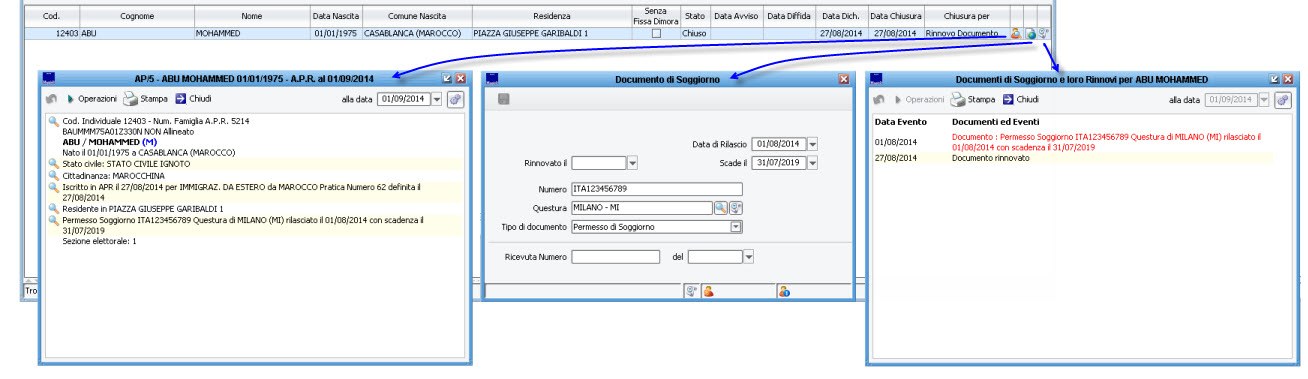
Nella griglia inoltre vengono evidenziati con colorazione differente eventuali soggetti del tutto privi di documento, o soggetti annotati nel documento di un altro soggetto (solitamente si tratta di minorenni)
![]()
Ordinamento dei Dati
Come per la quasi totalità delle griglie presenti nell'applicativo, anche in questo caso sarà sufficiente cliccare sul nome della colonna per la quale si intende ordinare i risultati in ordine crescente (un altro click per l'ordine decrescente).
Stampe
Dal pannello di gestione dei procedimenti di rinnovo, è possibile riprodurre qualsiasi stampa legata ad un avviso o diffida prodotta in precedenza.
(vedi anche Stranieri -> Extracomunitari -> Generazione Avvisi e Stranieri -> Extracomunitari -> Generazione Diffide )
Cliccando sul pulsante stampe ![]() è possibile scegliere se:
è possibile scegliere se:
- produrre stampe relativamente al procedimento selezionato; in tal caso verrà proposta la (ri)stampa delle diffida o avviso a seconda dello status del singolo procedimento selezionato.
- stampe massive interesserà invece tutti i soggetti risultanti dalla interrogazione, ed amplia il ventaglio di stampe disponibili, come da immagine di esempio che segue:
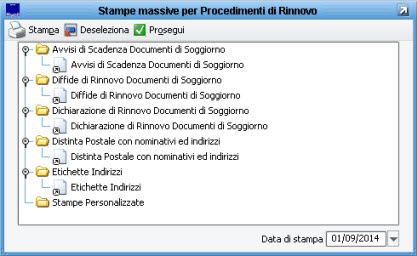
Estrazione su File
Una volta che si ottiene il risultato nella griglia, cliccando con il tasto destro del mouse su qualunque titolo di una colonna, si accede al pannello di estrazioni disponibili.
Tra le varie opzioni disponibili, si può copiare la tabella negli appunti, esportare un file di testo separato da tabulatore, creare un file in formato .csv, o esportare direttamente in Microsoft Excel o Open Office, come da immagine di esempio:

![]()
![]()
Storico Avviso e Diffide
Con la funzione di storico avvisi/diffide è possibile interrogare lo storico in ordine cronologico inverso (dalla più recente in poi) di tutte le generazioni di avvisi o diffide avvenute con l'applicativo, come da immagine di esempio che segue:
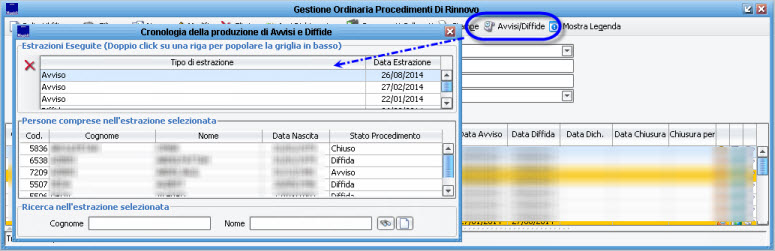
Per ogni generazione, verrà mostrata una riga con l'indicazione della tipologia (avviso o diffida) e la data in cui è stata generata; inoltre è sufficiente effettuare un doppio click del mouse sulla riga desiderata, per visualizzare anche le generalità dei soggetti interessati da quella generazione.
Se nel frattempo un procedimento è stato concluso, in quanto l'interessato ha fornito una relativa dichiarazione di rinnovo, verrà evidenziato con l'indicazione di Stato Procedimento = Chiuso.
Modifica dei Dati
Da questo pannello è possibile anche modificare ![]() o eliminare
o eliminare ![]() i dati del procedimento selezionato.
i dati del procedimento selezionato.
Nel caso di modifica è possibile intervenire sui dati del procedimento (ad esempio modificando le date o la tipologia di avviso/diffida), mentre la eliminazione consiste nella completa rimozione del procedimento in essere (l'applicativo mostrerà un ulteriore messaggio di conferma).
Documenti Collegati
Così come per le Pratiche Apr ed Aire, è anche possibile acquisire i documenti presentati attraverso la funzione Documenti Collegati , accessibile dal pulsante ![]()
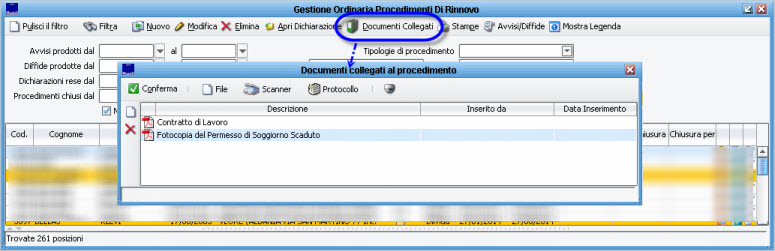
Verranno mostrati in questo pannello, tutti i documenti eventualmente acquisiti in qualsiasi fase del procedimento (quindi anche quelli acquisiti ad esempio nella fase di generazione avviso o diffida).
Inserimento Dichiarazione di Rinnovo
Con questa funzione, è possibile inserire la dichiarazione di rinnovo ![]() , ovvero i dati relativi al nuovo documento di soggiorno in possesso del cittadino, o ai suoi eventuali dati di rinnovo; sempre da questa funzione è possibile indicare gli estremi della eventuale ricevuta postale relativa al kit di richiesta per l'emessione di un nuovo permesso (che in base alla normativa vigente, ai fini della iscrizione anagrafica, è equipollente al possesso di un documento di soggiorno).
, ovvero i dati relativi al nuovo documento di soggiorno in possesso del cittadino, o ai suoi eventuali dati di rinnovo; sempre da questa funzione è possibile indicare gli estremi della eventuale ricevuta postale relativa al kit di richiesta per l'emessione di un nuovo permesso (che in base alla normativa vigente, ai fini della iscrizione anagrafica, è equipollente al possesso di un documento di soggiorno).
Per procedere al caricamento della dichiarazione, la prima operazione è quella di identificare gli estremi del dichiarante (ovvero l'intestatario del documento di soggiorno); l'applicativo consente la ricerca in anagrafe, ed effettua in automatico un filtro tra i soli residenti attualmente in apr e di cittadinanza extracomunitaria.
Una volta ricercato il dichiarante, l'applicativo mostrerà a video gli eventuali dati dell'attuale documento di soggiorno in possesso del cittadino (in assenza verranno presentati completamente vuoti); a questo punto sarà sufficiente immettere tutti i nuovi dati dichiarati dal cittadino, come da figura di esempio che segue:

Nota bene: nel caso in cui vengono mostrati a video i dati relativi ad un precedente documento di soggiorno, sarà sufficiente aggiornarli semplicemente scrivendoci sopra.
Segue una panoramica dei campi richiesti:
- Data della Dichiarazione dove indicare la data nella quale il cittadino si presenta per la dichiarazione della dimora abituale (solitamente si indica la data di lavoro/inserimento)
- Data di Rilascio si intende la data di rilascio del documento, consultabile sul nuovo documento in possesso dal cittadino
- Data di Rinnovo da indicare solamente nel caso in cui al soggetto non sia stato rilasciato un nuovo documento, ma sia semplicemente stato rinnovato (in questo caso gli estremi del documento rimangono gli stessi precedenti, cambierà solo la data rinnovo e la data scadenza)
- Nuova Data Scadenza ove indicare la data di scadenza del documento di soggiorno.
Nota bene: nel caso in cui il documento sia a tempo inderminato, è sufficiente lasciare questo campo completamente vuoto affinchè l'applicativo consideri automaticamente questo permesso come illimitato (evitare quindi di indicare date fittizie come ad es. 31/12/2999 o altro...)
- Numero ove indicare il numero del documento di soggiorno; l'applicativo consente l'immissione di caratteri alfanumerici
- Questura di Rilascio ove indicare l'ente che ha rilasciato il documento di soggiorno
- Permesso / Carta di Soggiorno ove specificare la tipologia di documento
Una volta completato i dati relativi al nuovo documento di soggiorno (o alla ricevuta postale), per confermare il caricamento in archivio premere il pulsante Salva
Dichiarazione tramite Ricevuta Postale
Come si accennava in precedenza, ai fini dell'iscrizione in APR la normativa attuale prevede che il cittadino extracomunitario possa presentarsi con la semplice ricevuta postale relativa alla spedizione di apposito kit di richiesta di rinnovo del permesso di soggiorno; in questo caso l'operatore di anagrafe deve accogliere momentaneamente la dichiarazione di dimora abituale inserendo i dati della ricevuta come equipollente di un nuovo documento di soggiorno.
In questi casi, occorre procedere esattamente come nel paragrafo precedente (caricando dichiarante e data dichiarazione , ma evitando di inserire i dati relativi al nuovo documento di soggiorno, e limitarsi a caricare il numero della ricevuta e la sua data di rilascio , come da figura di esempio che segue:

Nota bene: stando alla normativa vigente, la ricevuta postale non ha una vera e propria scadenza, pertanto sarà compito dell'operatore di anagrafe effettuare dei controlli periodici in merito alla presenza di soggetti che pur avendo presentato una ricevuta postale, non abbiano nel tempo provveduto a presentare la successiva dichiarazione di dimora abituale con i dati del nuovo permesso.
Per assistere l'operatore, l'applicativo prevede una apposita funzione di controllo, alla voce di menù: Stranieri -> Extracomunitari -> Gestione Ricevute di Rinnovo
Una volta completato i dati relativi al nuovo documento di soggiorno (o alla ricevuta postale), per confermare il caricamento in archivio premere il pulsante Salva ![]()
Nota bene: l'inserimento di una nuova dichiarazione di rinnovo avrà i seguenti effetti immediati:
- La possibilità di generare la stampa vera e propria della dichiarazione di rinnovo in oggetto (che viene illustrata nei paragrafi successivi)
- L'aggiornamento dei dati del documento di soggiorno presente nella scheda anagrafica del soggetto (consultabile tramite scheda individuale ap5)
- La chiusura automatica di un eventuale procedimento di rinnovo aperto (clicca qui per consultare la guida alla Gestione Ordinaria procedimenti di Rinnovo)
- La chiusura automatica di un eventuale avviso di certificazione nella scheda AP5 del soggetto
Stampa Dichiarazione di Rinnovo
Una volta confermato l'inserimento della dichiarazione di rinnovo (vedi paragrafo precedente) è possibile produrre immediatamente la stampa della dichiarazione vera e propria, premendo il pulsante ![]() .
.
Consultazione Documento di Soggiorno (da Scheda AP5)
Come accennato nei paragrafi precedenti, l'applicativo oltre a generare la stampa relativa alla dichiarazione di rinnovo, aggiorna automaticamente anche i dati del documento di soggiorno nella Scheda Anagrafica Individuale (AP5) , come da immagine di esempio:

Nota bene: nel caso di contestuale chiusura del procedimento di rinnovo della dimora abituale, l'applicativo chiuderà in automatico anche eventuali avvisi/diffide generate a suo tempo.
Voci correlate
- Stranieri -> Extracomunitari -> Generazione Avvisi di Scadenza
- Stranieri -> Extracomunitari -> Generazione Diffide
- Stranieri -> Extracomunitari -> Dichiarazione di Rinnovo
- Stranieri -> Extracomunitari -> Gestione Ricevute
- Stranieri -> Cittadini UE -> Attestazioni di Iscrizione Anagrafica / Attestazioni di Soggiorno Permanente
- Certificati -> Avvisi -> Gestione Avvisi
- Gestione Popolazione -> Popolazione APR -> Iscrizioni
